
СИТ. Практикум по OpenOffice _1
.pdf
Задание 1.17. Создание и форматирование таблицы.
Порядок работы
1.Запустите текстовый процессор Writer.
2.Используя пункт меню Формат → Страница, установите следующие поля страницы:
слева – 3 см.; справа – 1,5 см.; сверху – 2,5 см.; снизу – 2 см.
3.Создайте таблицу 4 6 (первая цифра определяет число столбцов).
4.Измените ширину столбцов по образцу Табл. 1.3.
5.Добавьте в таблицу новую строку, для чего поместите курсор в правую ячейку нижней строки таблицы и нажмите клавишу Таб (или воспользуйтесь пунктом меню Таблица → Вставить → Строки → до/после, предварительно установив курсор в любую ячейку нижней строки таблицы).
6.Произведите объединение ячеек в первой строке (выделите ячейки и воспользуйтесь командой Объединить ячейки из пункта меню Таблица).
7.Выделите первую строку таблицы (заголовок) и вторую строку (шапку); задайте тип выравнивания абзаца – по центру.
8.Заполните таблицу по образцу Табл. 1.3., перемещаясь по ячейкам с помощью клавиши Таб.
|
|
|
|
|
|
|
|
|
|
Таблица 1.3. |
|
|
|
|
Характеристики поколений ЭВМ |
|
|
|
|
||||
|
№ |
|
|
|
элементарная |
|
|
скорость |
|
||
|
поколения |
|
годы |
|
база |
|
|
вычислений |
|
||
1 |
|
1940-50 гг. |
|
эл. лампы, реле |
|
103 |
опер/сек. |
||||
2 |
|
60-е гг. |
|
транзисторы |
|
104 |
опер/сек. |
||||
3 |
|
70-е гг. |
|
микросхемы (ИС) |
|
106 |
опер/сек. |
||||
4 |
|
80-е гг. |
|
БИС |
|
> 108 |
опер/сек. |
||||
5 |
|
90-е гг. |
|
СБИС |
|
> 109 |
опер/сек. |
||||
9.Используя вкладку Обрамление пункта диалогового окна Таблица, подберите тип границы первой строки (предварительно выделив ее).
10.Используя вкладку Фон пункта меню Таблица → Свойства таблицы, задайте цвет фона ячеек второй строки – синий.
11.Сохраните документ в своей папке с именем Таблица.odt.
Задание 1.18. Форматирование таблиц.
Порядок работы
1.Запустите текстовый процессор Writer.
2.Наберите таблицы по следующим образцам:
31
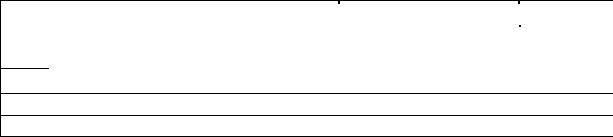
Таблица 1.4.
Краткий телефонный справочник
№
1
2
3
|
|
|
|
телефон |
|
дата |
||||
|
|
|
|
|
||||||
фамилия |
имя |
отчество |
|
дом. |
|
|
рабочий |
|
рождения |
|
|
|
|
|
|
|
|
|
|
|
|
|
|
|
|
|
|
|
|
|
|
|
|
|
|
|
|
|
|
|
|
|
|
|
|
|
|
|
|
|
|
Таблица 1.5. |
||
|
|
|
Таблица коэффициентов преломления |
|
|
|
|
||||||||||||||
|
|
|
Цвет |
|
|
|
|
|
|
|
|
|
Среда |
|
|
|
|
|
|
||
Длина |
|
|
|
|
Стекло |
|
|
|
|
|
|
|
|
|
|||||||
волны, |
|
|
|
Тяжелый |
|
|
Легкий |
|
Вода |
|
Каменная |
||||||||||
нм |
|
|
|
|
флинт |
|
|
крон |
|
|
|
|
|
|
|
соль |
|||||
656,3 |
Красный |
|
|
1,64 |
|
|
1,51 |
|
|
|
1,33 |
|
|
1,15 |
|||||||
589,3 |
Жѐлтый |
|
|
1,65 |
|
|
1,52 |
|
|
|
1,33 |
|
|
1,54 |
|||||||
|
|
|
|
|
|
|
|
|
|
|
|
|
|
|
|
|
|
|
Таблица 1.6. |
||
|
|
α |
|
|
|
|
|
β |
|
|
|
|
|
γ |
|
|
|||||
₣ |
₤ |
€ |
|
|
|
|
|
|
|
|
|
® |
|
© |
|
Σ |
|||||
Примечание. Для разворота текста в ячейках используйте пункт меню
Формат → Символ → вкладка Положение.
3. Сохраните документ в своей папке с именем Задание 1-18.doc.
1.6. Подготовка документов к печати
Для распечатки на принтере всего документа можно воспользоваться значком Печать  на панели инструментов Стандартная.
на панели инструментов Стандартная.
Но перед тем как вывести документ на печать, желательно предварительно просмотреть, как он будет выглядеть. Для этого используется пункт меню Файл → Предварительный просмотр страницы.
В данном режиме возможен просмотр внешнего вида одной или нескольких страниц. При этом допускается изменение масштаба просмотра и т.п. (Рис. 27). Чтобы распечатать документ из режима просмотра, достаточно нажать на значок Печать.
32
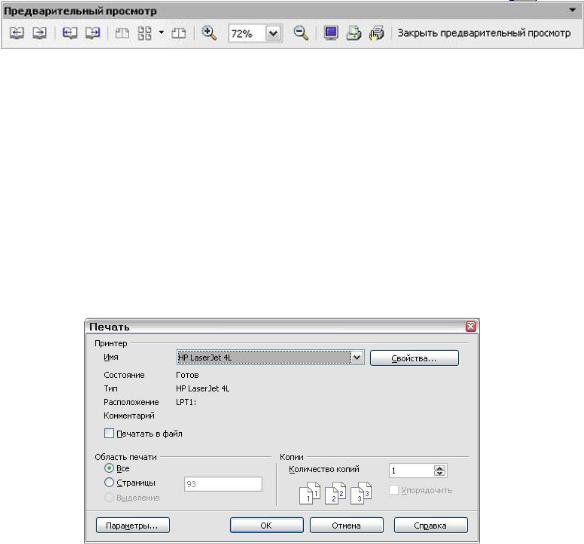
Рис. 27. Панель инструментов Предварительный просмотр
Для получения возможности более полного управления процессом печати следует воспользоваться пунктом меню Файл → Печать. В окне Печать (Рис. 28) возможны следующие установки:
выбор принтера;
выбор области печати (весь документ или определенные страницы);
количество копий и порядок их печати;
кнопка Свойства позволяет выполнить специальные установки для принтера (качество печати и т.п.).
Рис. 28. Диалоговое окно Печать
Задание 1.19. Печать документа.
Порядок работы
1.Откройте документ "Задание 1-12. doc" Задание 1.12.
2.Выполните предварительный просмотр документа (задайте просмотр двух страниц).
3.Распечатайте первую страницу документа.
4.Измените ориентацию страниц документа на альбомную (Формат → Страница → вкладка Страница) и распечатайте вторую страницу.
33
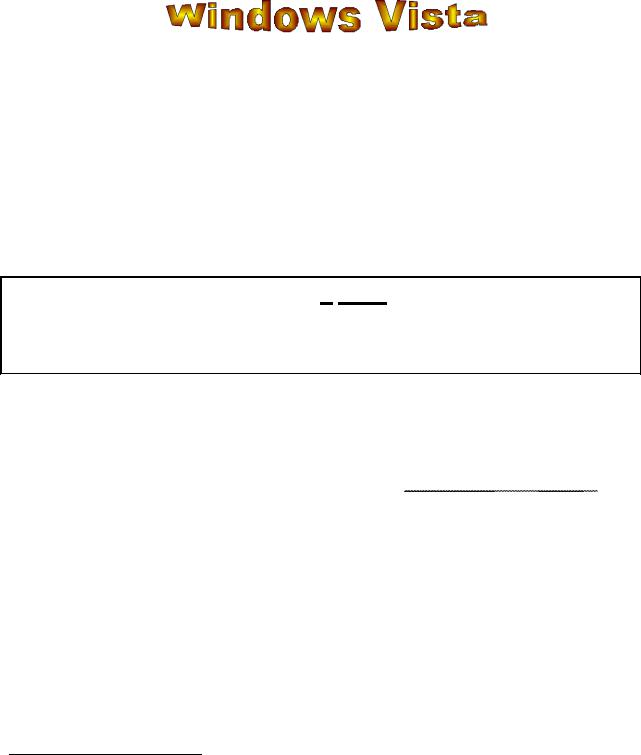
Задание 1.20. Комплексное использование возможностей текстового
процессора Writer.
Порядок работы
1. Используя приобретенные навыки работы в текстовом процессоре Writer, создайте документ по образцу.
Windows Vista – последняя версия операционной системы1 Windows, выпущенная в ноябре 2006 г. корпорацией Microsoft.
В переводе на русский язык "vista" означает "новые возможности", "открывающиеся перспективы".
Новая версия ОС Windows, по мнению разработчиков:
предоставляет пользователям обновленный интерфейс;
обеспечивает повышенную по сравнению с предыдущими версиями безопасность и надежность данных;
совместима с большей частью современных средств коммуникаций.
Windows Vista имеет новый логотип. Как считают дизайнеры компании, этот логотип иллюстрирует изменения в пользовательском интерфейсе новой операционной системы, который из-за внешнего вида называют
"стеклянным".
Аппаратные требования
Согласно информации от Microsoft, компьютеры, на которых можно запускать Windows Vista, должны удовлетворять следующим параметрам:
Процессор: |
800 |
МГц -1 ГГц |
ОЗУ: |
512 |
МБ - 1 ГБ |
Жесткий диск: |
20 - 40 ГБ |
|
2.Оформите нижний колонтитул, включив в него ФИО и номер учебной группы.
3.Сохраните документ в своей папке с именем Итоговая работа.doc.
1 Операционная система (ОС) – является базовой составляющей программного обеспечения ПК.
34
